Cách trì hoãn phát trực tiếp trên Facebook
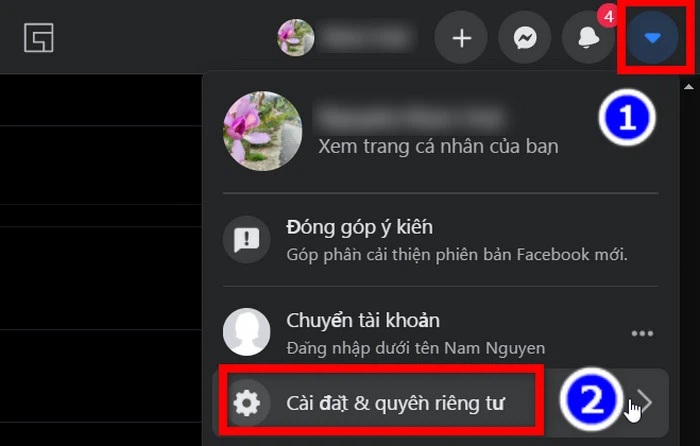
Tính năng livestream trên Facebook là phương pháp nhanh chóng và hiệu quả để bạn chia sẻ khoảnh khắc, hình ảnh và thông tin đến với mọi người. Trong bài viết dưới đây, RentFB sẽ hướng dẫn bạn từng bước để thực hiện live stream và tạm dừng phát trực tiếp trên Facebook.
Tìm hiểu các cách phát trực tiếp trên Facebook
Để tạo sự kiện video trực tiếp trên Facebook mà không cần sử dụng phần mềm, bạn có thể thực hiện theo các bước đơn giản sau:
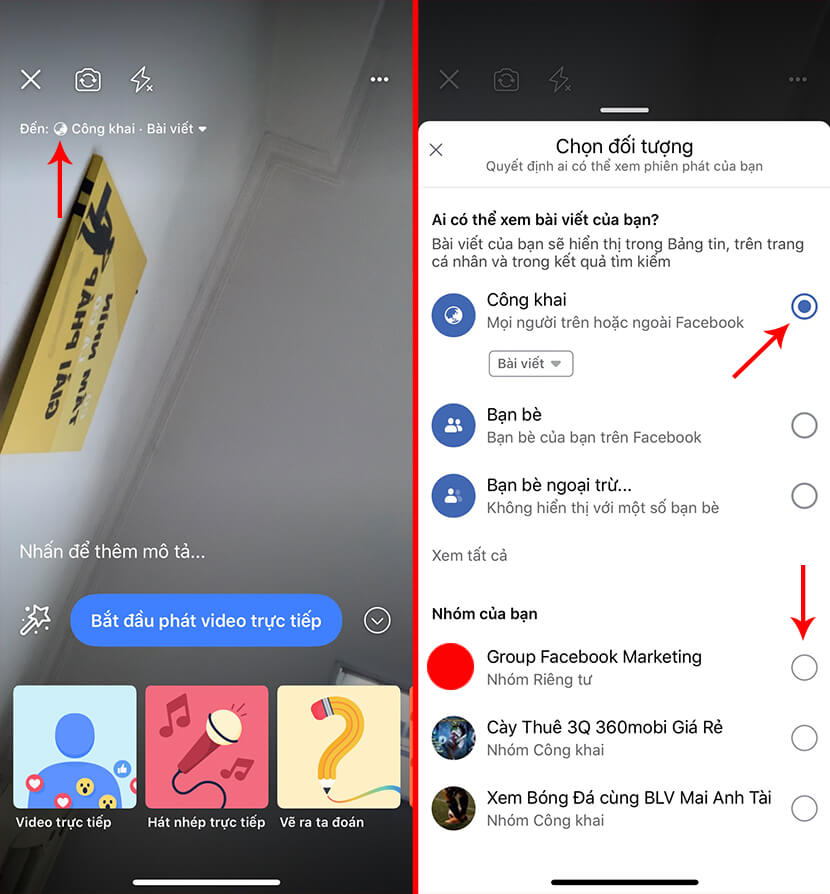
Bước 1: Truy cập giao diện Facebook và chọn “Phát trực tiếp.”
Đây là bước đầu tiên để bạn bắt đầu live stream trực tiếp trên Facebook mà không cần đến bất kỳ phần mềm hỗ trợ nào.
Bước 2: Thực hiện các thiết lập cần thiết cho buổi live stream của bạn.
Ở bước này, bạn sẽ cần thêm một số thông tin và tùy chỉnh để live stream trở nên hấp dẫn hơn:
- Mô tả nội dung live stream: Viết một đoạn mô tả ngắn gọn về nội dung bạn sắp phát sóng, thêm cảm xúc để thu hút người xem, check-in địa điểm hiện tại của bạn, và nếu muốn, bạn có thể gắn thẻ bạn bè để họ cùng tham gia.
- Thêm hiệu ứng và filter: Facebook cung cấp nhiều hiệu ứng và bộ lọc (filter) để làm cho live stream của bạn trở nên sống động và thú vị hơn. Hãy chọn những hiệu ứng phù hợp với nội dung bạn muốn truyền tải.
- Điều chỉnh camera và đèn flash: Tùy chỉnh camera trước hoặc sau tùy theo nhu cầu của bạn, và nếu cần thiết, bật đèn flash để cải thiện ánh sáng cho video của bạn.
Bước 3: Bắt đầu live stream bằng cách chọn “Bắt đầu phát video trực tiếp.”
Sau khi đã hoàn tất các bước chuẩn bị và tùy chỉnh, bạn chỉ cần nhấn vào nút “Bắt đầu phát video trực tiếp” để bắt đầu chia sẻ với mọi người những nội dung thú vị của mình.
Bước 4: Kết thúc buổi live stream.
Khi bạn muốn dừng live stream, chỉ cần chọn “Kết thúc.” Sau đó, bạn sẽ có tùy chọn để lưu lại video đã phát hoặc không. Việc lưu lại video giúp bạn chia sẻ nội dung sau buổi phát trực tiếp và tiếp cận nhiều người hơn.
Cách trì hoãn phát trực tiếp trên Facebook
Để trì hoãn một buổi phát trực tiếp trên Facebook, bạn cần thực hiện một số bước nhất định để đảm bảo sự kiện của bạn được quản lý một cách linh hoạt và hiệu quả. Dưới đây là hướng dẫn chi tiết về cách trì hoãn phát trực tiếp trên Facebook:
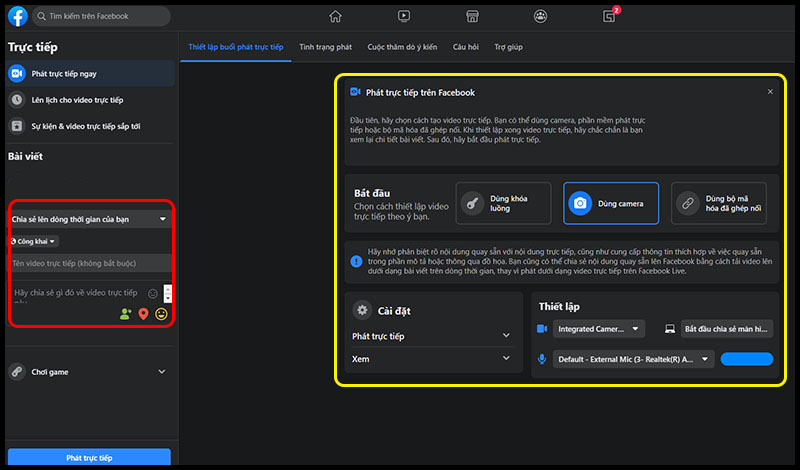
Bước 1: Truy cập vào sự kiện hoặc video trực tiếp đã lên lịch.
Đầu tiên, bạn cần vào trang Facebook nơi bạn đã lên lịch cho buổi phát trực tiếp. Điều này có thể được thực hiện từ trang cá nhân, trang doanh nghiệp hoặc sự kiện mà bạn đã tạo để phát sóng.
Bước 2: Chọn sự kiện hoặc video trực tiếp từ lịch sử hoạt động của bạn.
Nếu bạn đã lên lịch phát trực tiếp dưới dạng một sự kiện, hãy tìm sự kiện đó trong danh sách các sự kiện của bạn. Nếu bạn đã lên lịch qua video trực tiếp, tìm video đó trong phần video đã được lên lịch.
Bước 3: Chỉnh sửa thông tin của sự kiện hoặc video trực tiếp.
Khi đã tìm thấy sự kiện hoặc video, nhấp vào tùy chọn chỉnh sửa (Edit). Trong phần chỉnh sửa, bạn sẽ thấy các tùy chọn để cập nhật ngày và giờ của sự kiện hoặc video trực tiếp.
Bước 4: Thay đổi ngày và giờ phát trực tiếp.
Điều chỉnh ngày và giờ mới cho sự kiện hoặc video trực tiếp. Bạn có thể chọn một thời gian phù hợp hơn cho việc phát sóng để đảm bảo bạn có đủ thời gian chuẩn bị hoặc để phù hợp hơn với lịch trình của người xem.
Bước 5: Lưu các thay đổi.
Sau khi đã cập nhật thông tin, nhấp vào nút “Lưu” hoặc “Cập nhật” để lưu các thay đổi. Facebook sẽ cập nhật lịch phát trực tiếp mới và thông báo cho những người đã đăng ký hoặc quan tâm đến sự kiện.
Bước 6: Thông báo cho người xem về sự thay đổi.
Để giữ cho người xem luôn được thông tin đầy đủ, bạn nên gửi thông báo hoặc cập nhật trạng thái trên trang của bạn để thông báo về việc trì hoãn. Bạn có thể sử dụng các bài đăng trên Facebook hoặc các công cụ nhắn tin để thông báo cho những người đã đăng ký về thời gian mới của buổi phát trực tiếp.
Việc trì hoãn một buổi phát trực tiếp trên Facebook là một cách hiệu quả để đảm bảo rằng sự kiện của bạn diễn ra suôn sẻ và đáp ứng được sự mong đợi của người xem. Bằng cách thực hiện các bước trên, bạn có thể dễ dàng điều chỉnh lịch trình của mình mà không làm mất đi sự quan tâm và sự chuẩn bị của khán giả.
Tham khảo các cách tắt thông báo livestream trên Facebook
Để tắt thông báo live stream trên Facebook, bạn có thể thực hiện các bước sau trên cả máy tính và điện thoại. Dưới đây là hướng dẫn chi tiết cho từng phương pháp:
Tắt thông báo live stream trên Facebook bằng máy tính
- Bước 1: Truy cập vào Facebook qua trình duyệt web và đăng nhập vào tài khoản cá nhân của bạn.
- Bước 2: Tại giao diện chính của Facebook, nhấp vào biểu tượng mũi tên hướng xuống ở góc trên cùng bên phải của trang, sau đó chọn mục “Cài đặt” từ menu thả xuống.
- Bước 3: Trong phần “Cài đặt”, chọn “Thông báo” từ menu bên trái. Khi bạn vào phần thông báo, bạn sẽ thấy một loạt các tùy chọn khác nhau. Tìm và nhấp vào phần “Trên Facebook” và sau đó chọn “Chỉnh sửa” (Edit).
- Bước 4: Kéo xuống đến phần cuối cùng của trang cài đặt thông báo và tìm “Video trực tiếp”. Tại đây, bạn sẽ có ba tùy chọn: Bật, tắt đề xuất, tắt tất cả
Tắt thông báo live stream trên Facebook bằng điện thoại
- Bước 1: Mở ứng dụng Facebook trên smartphone hoặc máy tính bảng của bạn và đăng nhập vào tài khoản.
- Bước 2: Nhấn vào biểu tượng ba dấu gạch ngang (menu) ở góc trên cùng bên phải của màn hình để mở menu chính.
- Bước 3: Trong menu hiển thị, di chuyển xuống dưới cùng và nhấn vào “Cài đặt & quyền riêng tư”, sau đó chọn “Cài đặt”.
- Bước 4: Vào mục “Thông báo”. Bạn sẽ được chuyển đến một cửa sổ mới nơi bạn có thể thấy tất cả các tùy chọn thông báo. Di chuyển xuống phía dưới và chọn “Video”.
- Bước 5: Tại đây, bạn sẽ thấy các tùy chọn tương tự như trên máy tính: bạn có thể bật hoặc tắt thông báo cho các video trực tiếp, bao gồm việc tắt các gợi ý hoặc hoàn toàn tắt tất cả các thông báo liên quan đến video trực tiếp. Chọn tùy chọn phù hợp với nhu cầu của bạn và lưu thay đổi.
Như vậy, bằng cách làm theo các bước trên, bạn có thể dễ dàng quản lý và điều chỉnh các thông báo về video trực tiếp trên Facebook, giúp bạn kiểm soát được những thông tin mà bạn muốn nhận từ mạng xã hội này.
Trên đây là hướng dẫn chi tiết để bạn trì hoãn phát trực tiếp trên Facebook. Giờ đây, bạn có thể dễ dàng điều tiết thời lượng video livestream theo bản thân mong muốn. Nếu thấy bài viết của RentFb hữu ích, đừng quên chia sẻ với mọi người nhé. Cảm ơn các bạn đã theo dõi!
Thông tin liên hệ
Chúng tôi cung cấp các dịch vụ tài khoản quảng cáo facebook trên toàn quốc, đồng thời với đội ngũ nhân viên có kinh nghiệm lẫn trình độ vừa hỗ trợ quảng cáo, vừa có thể trực tiếp thực hiện quảng cáo facebook nếu bạn cần. Liên hệ tới chúng tôi qua số điện thoại để được tư vấn chi tiết.
Câu hỏi thường gặp
Để bật thông báo live stream trên Facebook, bạn cần thực hiện một số bước đơn giản. Trên máy tính, đăng nhập vào Facebook và vào phần Cài đặt. Từ đó, chọn mục Thông báo và chỉnh sửa các tùy chọn liên quan đến video trực tiếp. Đảm bảo rằng bạn đã bật thông báo cho các live stream để nhận thông tin ngay khi có video trực tiếp mới. Trên điện thoại, mở ứng dụng Facebook, vào Cài đặt & quyền riêng tư, sau đó vào mục Thông báo và chọn Video. Tại đây, bạn có thể bật thông báo để không bỏ lỡ bất kỳ buổi live stream nào.
Khi video phát trực tiếp trên Facebook bị mất, có thể do nhiều nguyên nhân khác nhau. Đôi khi, sự cố kết nối internet hoặc lỗi kỹ thuật trong quá trình phát trực tiếp có thể khiến video không được lưu trữ hoặc hiển thị. Nếu video không còn xuất hiện trên trang cá nhân hoặc fanpage của bạn, có thể nó đã bị xóa do lỗi từ phía Facebook hoặc do bạn đã chọn không lưu lại video sau khi kết thúc buổi phát. Để khắc phục tình trạng này, bạn nên kiểm tra lại kết nối internet của mình, đảm bảo rằng bạn không xóa video hoặc chọn lưu video trực tiếp sau khi kết thúc buổi phát.